EasyRecovery格式化硬盘操作误删的文件数据找回方法教程
 李小二 发布于2020-06-04 阅读(1703)
李小二 发布于2020-06-04 阅读(1703)
扫一扫,手机访问
EasyRecovery格式化硬盘操作误删的文件数据如何找回?作为一种可以快速清理大量文件的操作来说,格式化操作还可以检测硬盘的完整性,硬盘中的一些文件在格式化之前都会进行转移或是备份等的工作,但是对于一些遗漏的重要文件被误删的话,之后该怎么进行找回的操作呢?下面正软小编带给大家EasyRecovery格式化硬盘操作误删的文件数据如何找回操作方法。
EasyRecovery格式化硬盘操作误删的文件数据找回方法教程
第一步:在电脑上的浏览器上搜索“Easy Recovery®数据恢复软件”,之后将软件下载安装等的操作即可,随后打开软件,界面上有六种的恢复类型选项,这里根据实际情况选择“误格式化硬盘”选项。
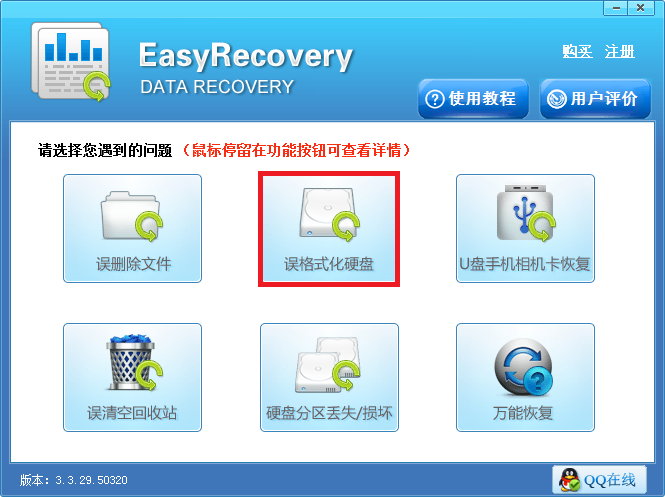
第二步:之后界面上就显示有电脑的分区信息了,在其中找到之前进行过格式化操作的勾选上,之后点击右下角的“下一步”按钮,软件就开始扫描分区中的数据了,扫描需要一定的时间,请耐心等待。
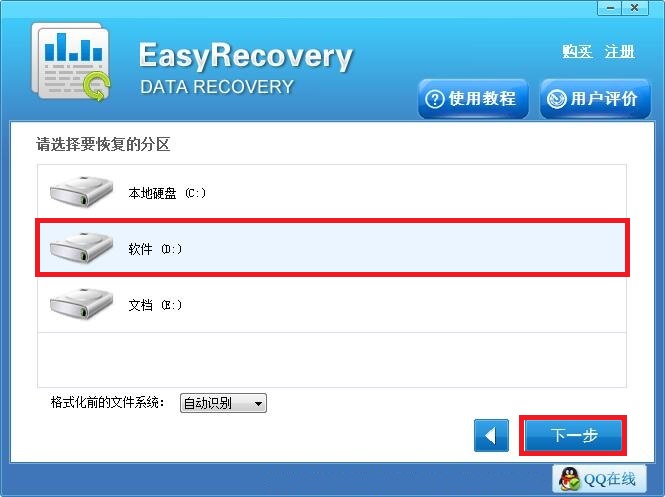
第三步:扫描完成之后,在界面左侧找到误删文件对应的格式点击,右侧就显示有具体的文件信息了,在其中找到需要的勾选上,之后点击右下角的“下一步”按钮。
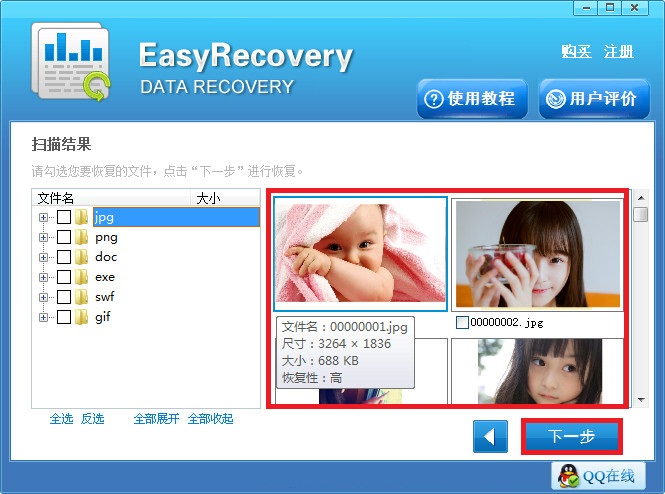
第四步:点击“浏览”按钮自定义选择好恢复后文件所需的存储位置之后,点击右下角的“下一步”按钮,软件就开始恢复选中的文件了,恢复之后可前往查看结果。
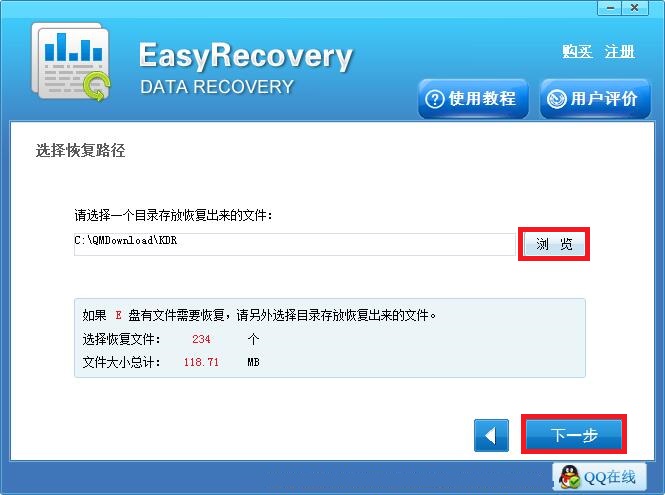
硬盘中的数据被格式化了之后,立即进行相关的操作即可避免数据难以恢复的现状,那么如果用户还需了解其他的数据恢复教程可参考:安卓手机照片误删怎么恢复。
本文转载于:http://www.easyrecovery.net/2398.html 如有侵犯,请联系admin@zhengruan.com删除
产品推荐
-

售后无忧
立即购买>- EasyRecovery 14 简体中文【专业版 + Mac】
-
¥489.00
office旗舰店
-

售后无忧
立即购买>- EasyRecovery 13 简体中文【个人版 + Win】
-
¥99.00
office旗舰店
-

售后无忧
立即购买>- EasyRecovery 14 简体中文【企业版 + Mac】
-
¥5500.00
office旗舰店
-

售后无忧
立即购买>- EasyRecovery 13 简体中文【企业版 + Win】
-
¥5500.00
office旗舰店
-
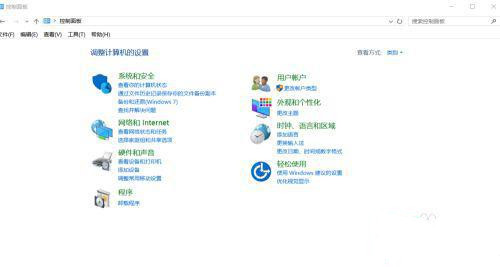 正版软件
正版软件
- 如何在Windows 10中设置磁盘加密
- win10系统中用户其实使用对硬盘进行加密操作的,加密后能够大幅度提高该硬盘中文件的安全性和隐私性,但由于很多用户不知道应该怎么设置,接下来就帮助大家解决这个问题。win10系统怎么对磁盘加密设置1、首先需要打开控制面板,用户可以通过桌面左下角的搜索框搜索进入。2、在控制面板中需要建查看方式更改为大图标查看,然后选择BitLocker驱动器加密选项。3、然后选择用户需要加密的硬盘,启动BitLocker驱动器。4、在弹出的窗口中用户需要输入密码。5、接着系统会提示用户备份恢复密钥,这里用户可以选择密钥保存
- 12分钟前 win10 磁盘加密 0
-
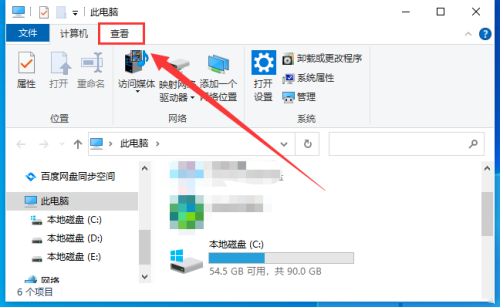 正版软件
正版软件
- Win10无法定位ProgramData文件夹的解决办法
- 有用户发现在C盘找不到programData文件夹了,那么遇到Win10找不到programData文件夹怎么办呢?下面小编就给大家详细介绍一下Win10找不到programData文件夹解决方法,有需要的小伙伴快来和小编一起看看吧。Win10找不到programData文件夹怎么办1、双击进入"此电脑",点击上方的"查看"选项卡。2、接着在下方菜单栏中点击"选项"。3、在新窗口中,点击上方的"查看"选项。4、最后找到&quo
- 17分钟前 win10 0
-
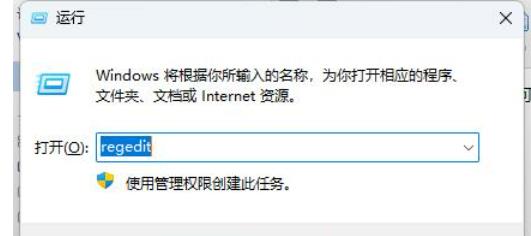 正版软件
正版软件
- 解决win11文件夹打开时无响应问题详解
- win11打开文件夹一直转圈圈怎么办?我们在使用win11系统的时候有时候需要打开文件夹,但是也有不少的用户们在询问打开文件夹的时候一直在转圈圈,那么这要怎么办?用户们可以直接的找到计算机下的ShellExtensions文件夹来进行操作,下面就让本站来为用户们来仔细的介绍一下win11打开文件夹一直转圈圈详解吧。win11打开文件夹一直转圈圈详解1、在运行菜单中打开regedit。3、计算机HKEY_LOCAL_MACHINESOFTWAREMicrosoftWindowsCurrentVersionS
- 37分钟前 文件夹 win11 0
-
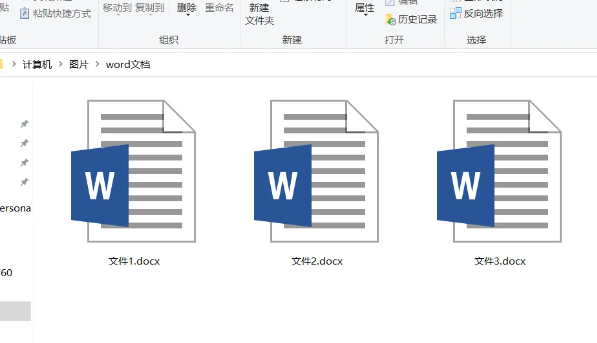 正版软件
正版软件
- win10怎么批量打印word
- 很多时候我们再日常工作里都需要打印很多文件,这个时候我们就可以使用批量打印的功能,这样可以更加方便地进行操作,详细的批量打印功能教程如下win10怎么批量打印word1、新建一个文件夹,然后把你需要批量打印的文件都放进去2、然后打开控制面板,找到“查看设备和打印机”3、萱蕚你的打印机打开,然后把你文件夹里面的文件都拖拽到这里来4、系统弹出来的这个提示里面再点击确定就可以批量打印了。
- 52分钟前 win10 批量打印 0
-
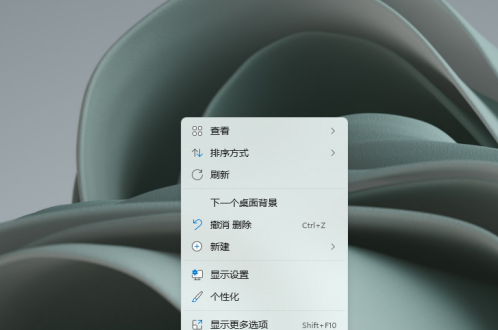 正版软件
正版软件
- 如何在Windows 11系统中创建新文件夹
- 作为最新的电脑操作系统,windows11不仅带来了全新的界面,而且操作方式也发生了很大的改变,因此有很多用户都想要知道新建文件夹的操作是否改变,接下来和小编一起看看吧。windows11怎么新建文件夹1、首先用户需要打开电脑,右键点击桌面上的空白处。2、在弹出的多选项任务栏中点击新建选项。3、打开新鲜下拉栏中有着各种文件格式,这里点击文件夹。4、在新鲜文件夹的时候用户可以直接设置文件夹的名称。5、这样就成功的建立一个全新的文件夹了。
- 1小时前 07:04 0
最新发布
-
 1
1
- KeyShot支持的文件格式一览
- 1792天前
-
 2
2
- 优动漫PAINT试用版和完整版区别介绍
- 1832天前
-
 3
3
- CDR高版本转换为低版本
- 1977天前
-
 4
4
- 优动漫导入ps图层的方法教程
- 1831天前
-
 5
5
- ZBrush雕刻衣服以及调整方法教程
- 1827天前
-
 6
6
- 修改Xshell默认存储路径的方法教程
- 1843天前
-
 7
7
- Overture设置一个音轨两个声部的操作教程
- 1821天前
-
 8
8
- CorelDRAW添加移动和关闭调色板操作方法
- 1870天前
-
 9
9
- PhotoZoom Pro功能和系统要求简介
- 1997天前
相关推荐
热门关注
-

- EasyRecovery 14 简体中文
- ¥489.00-¥699.00
-

- EasyRecovery 14 简体中文
- ¥5500.00-¥6890.00
-

- EasyRecovery 13 简体中文
- ¥99.00-¥369.00
-

- EasyRecovery 13 简体中文
- ¥289.00-¥699.00
-

- EasyRecovery 13 简体中文
- ¥5500.00-¥6890.00